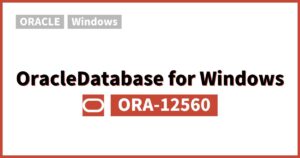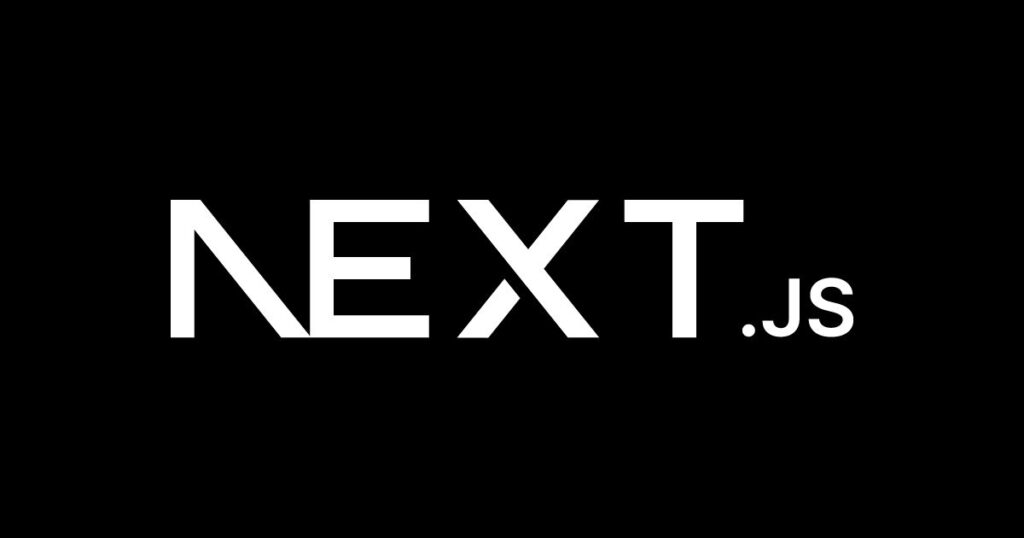
- MacbookAir M4 (macOS Sequoia 15.5)
- Cursor 1.5.11
- Node.js v22.19.0
- npm・npx v10.9.3
Webアプリ開発を始めてみたいけれど、「環境構築が難しそう…」と感じていませんか?
本記事では、初心者でも迷わずできるNext.js の環境構築と GitHub へのアップロード手順を、画像やコマンド例を交えながら解説します。
事前準備
まずは、開発を始める前に必要なツールを用意していきましょう。
今回の環境構築に必要なのは以下の3つです。
- GitHub アカウント
- Node.js
- エディタ(今回はCursor)
それぞれ順番に準備していきます。
GitHubの新規登録
まだアカウントを持っていない方は、以下のリンクから新規登録を行いましょう。
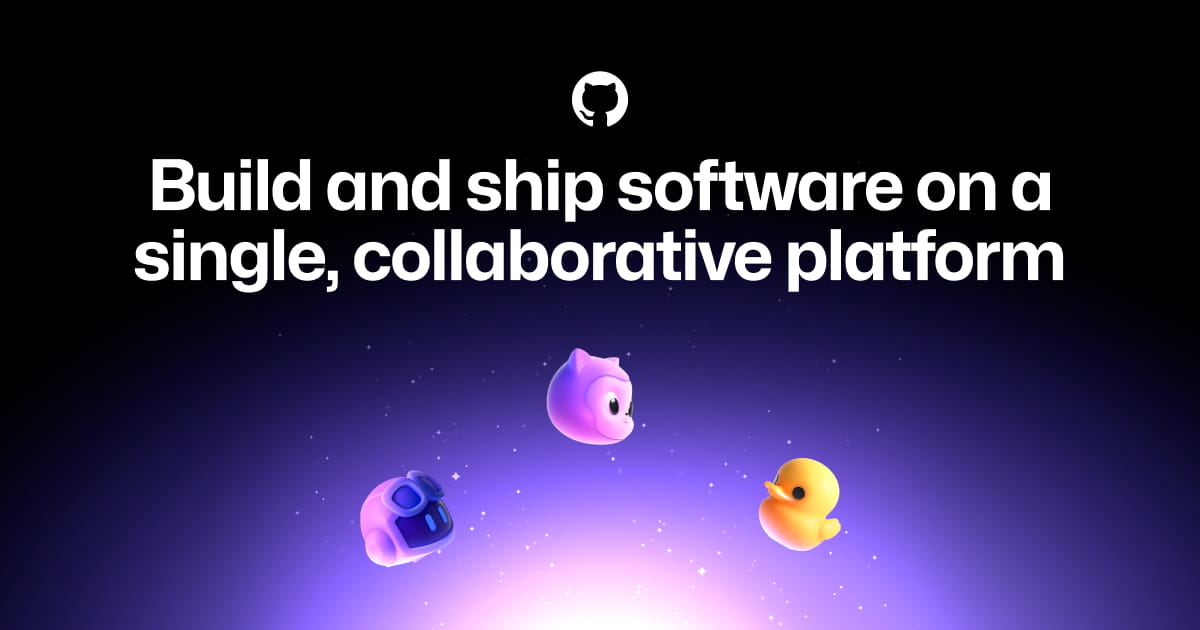
Node.jsのインストール
Next.js を動かすためには Node.js が必要です。
公式サイトから最新版(推奨版 / LTS)をダウンロードしてインストールしてください。
インストールが完了したら、ターミナルで以下を実行して確認します。
node -v
npm -vバージョンが表示されれば問題なく、インストールされています。
Cursorのインストール
開発を効率化するためのエディタとして、今回はCursorを使用します。
もちろんVSCodeなど他のエディタでも問題ありませんが、AI 補助が強力なので初心者にもおすすめです。

GitHub リポジトリ作成
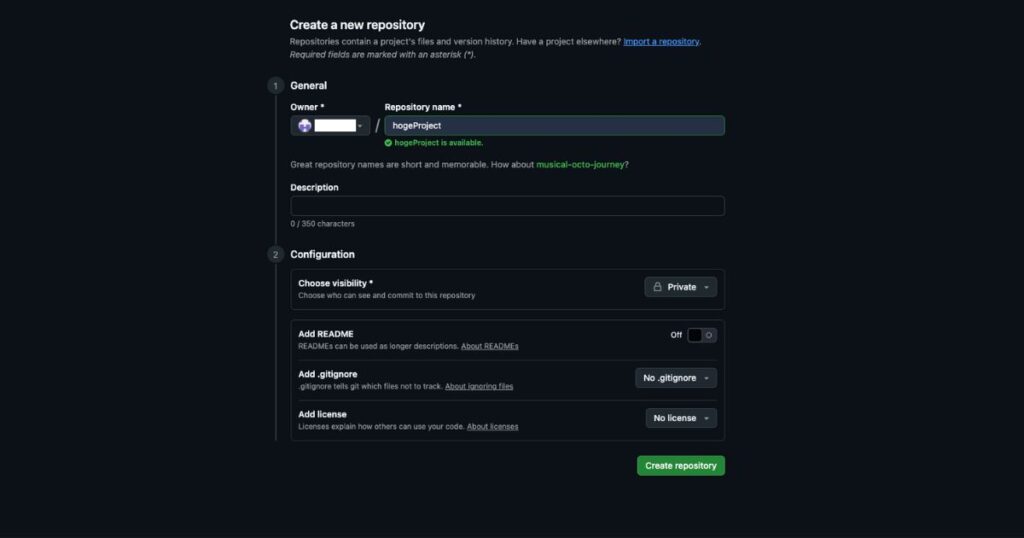
事前準備が終わったら、下記の手順でGitHub上にリポジトリ作成していきます。
- GitHub にログイン
- 右上の 「+」 ボタンをクリック
- 「New repository」 を選択
- Repository nameを入力(例:
hogeProject) - Descriptionを入力(例:未記入)
- Choose visibilityを選択(例:Private)
- Add READMEを選択(例:Off)
- Add .gitignoreを選択(例:No .gitignore)
- Add licenseを選択(例:No license)
- 「Create repository」をクリック
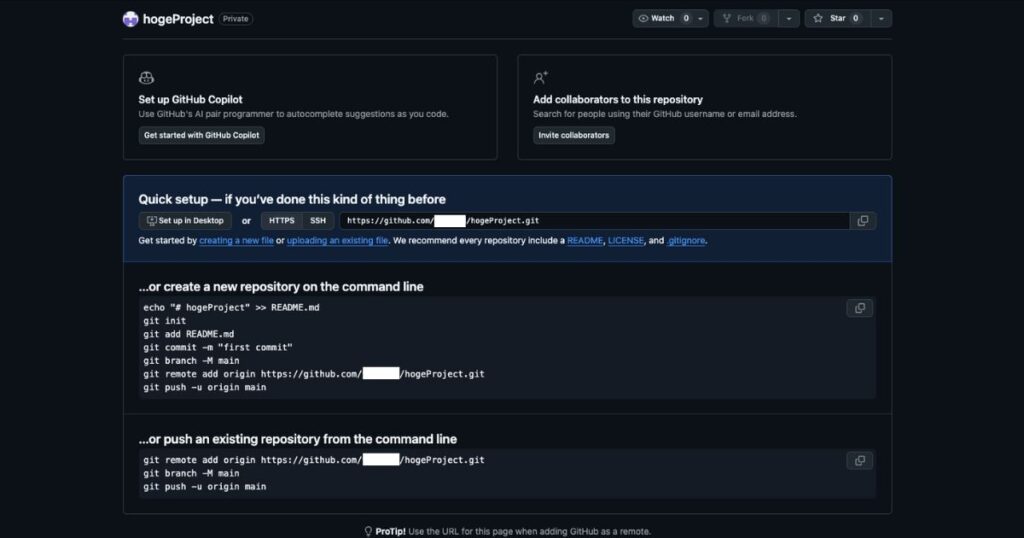
これで初期状態のリポジトリが作成されます。
...or create a new repository on the command lineのコマンドをコピーしておきます。
Next.js プロジェクト作成
次に、Next.jsのプロジェクトを作成していきます。
Next.js のプロジェクトを作成する際には、CursorやVSCodeのターミナルで以下のコマンドを実行します。
npx create-next-app@latestいくつかの質問が表示されます。解答例と意味を整理すると次のようになります。
- What is your project named? … hoge
プロジェクト名を入力(例:hoge) - Would you like to use TypeScript? … No / Yes
型チェックが導入されているTypeScriptを実装するか選択(Yesを推奨) - Which linter would you like to use? › ESLint
コードの品質チェックツールの選択(こだわりがなければESLint) - Would you like to use Tailwind CSS? … No / Yes
CSSフレームワークにTailwindCSSを実装するか選択(こだわりがなければYes) - Would you like your code inside a
src/directory? … No / Yes
ソースコードをsrc/ディレクトリにまとめるかどうか選択(Yesを推奨) - Would you like to use App Router? (recommended) … No / Yes
Next.js15から推奨されている新しいルーティング方式か選択(Yesを推奨) - Would you like to use Turbopack? (recommended) … No / Yes
ビルドを高速化するツールを実装するか選択(こだわりがなければYes) - Would you like to customize the import alias (
@/*by default)? … No / Yes
インポート時のエイリアスをカスタマイズするか選択(こだわりがなければNo)
質問への回答が終わると、必要なパッケージがインストールされてプロジェクトが生成されます。
リポジトリとプロジェクトを紐付け
最後に、GitHubのリポジトリとNext.jsのプロジェクトを紐付けをします。
先ほど、コピーしておいたGitHubのコマンドを、CursorやVscodeのターミナルにペーストします。
cd {作成したディレクトリパス(例:hoge)}
echo "# hogeProject" >> README.md
git init
git add README.md
git commit -m "first commit"
git branch -M main
git remote add origin https://github.com/{username}/{projectname}.git
git push -u origin mainコマンドが問題なく実行されたら、無事にリポジトリとプロジェクトの紐付けが終わりました。
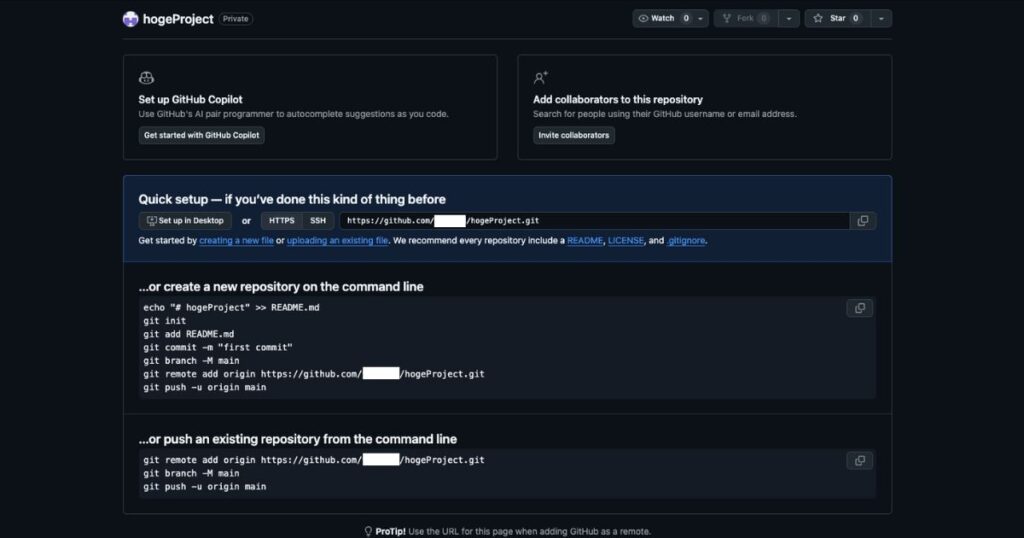
先ほどのGitHubのページをリダイレクトすると、下記のような現時点のファイルが反映されます。
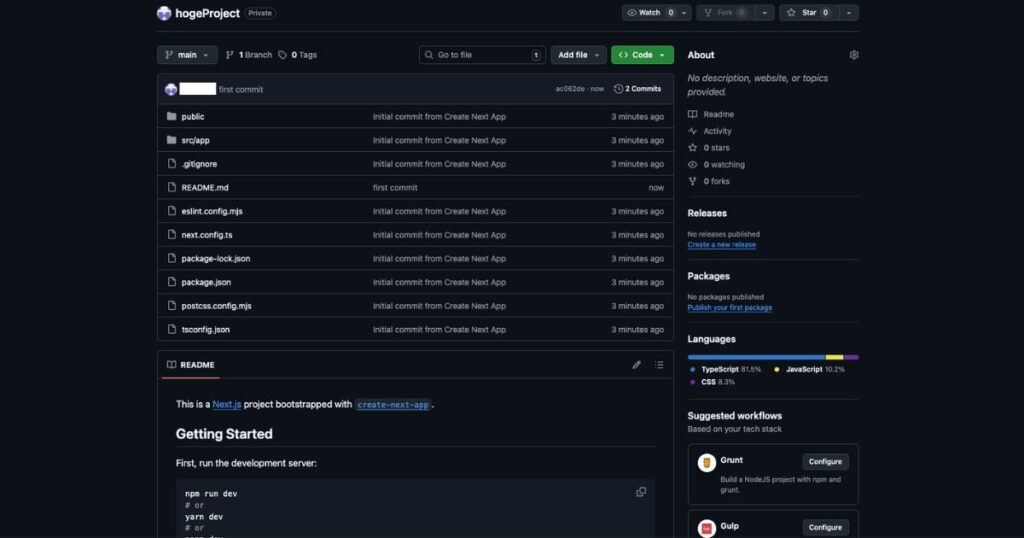
まとめ
本記事では、Next.jsとGitHubの開発環境構築の手順を、初心者の方でも迷わず進められるように解説しました。
- 事前準備
- GitHubの新規登録
- Node.jsのインストール
- Cursorのインストール
- GitHub リポジトリ作成
- Next.js プロジェクト作成
- プロジェクトとリポジトリを紐付け
これであなたもNext.jsとGitHubの開発デビューです。好きなように開発をしていきましょう。
最後までご愛読ありがとうございました。